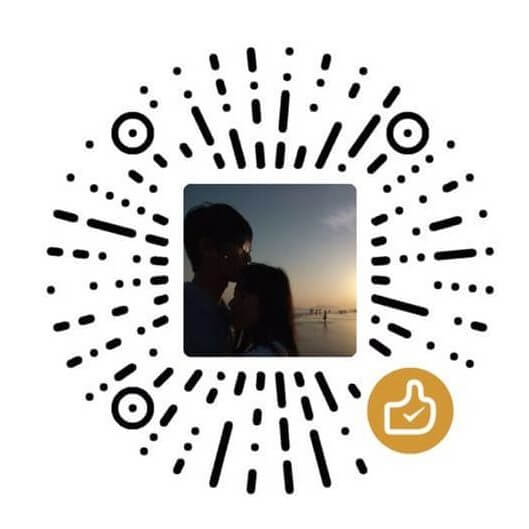huginn来源
两个名叫Huginn和Muninn的乌鸦坐在Odin的肩膀上。乌鸦告诉奥丁他们所看到和听到的一切。奥丁在黎明时分将Huginn和Muninn送出去,鸟儿飞到世界各地,然后在晚餐时间返回。结果,奥丁随时了解许多事件。
huginn折腾理由
在前面,子方看到了rsshub带来的便携性订阅,其实也在那个时候,子方就已经知道了还有另外一个更为高级的订阅工具,那就是huginn。单单从这个名字的来源来说,真的是特别有意思,而且很形象。
前面说到,rsshub其实是基于即刻来抓取公众号数据,首先得有人已经创建了这个话题,同时这个话题的更新并非实时的。有人说,rss并不要求及时,但对于我个人来说,还是希望在设定定时推送那一刻,抓取到最新的数据。
早上,读了阿里一位高层关于互联网的分享,万物互联,机器学习,忽然觉得huginn的如果…那么…很有意思。其实这也是目前人工智能的前逻辑——机器智能。
huginn部署思路
在前期拥有heroku的基础上,还是花了很多时间。先分享两份重要的指导文档
如果无法访问,请尝试使用代理
还是很多部署方案,但问题太多了,特别不好解决,继续使用免费的heroku。
1、注册好账号,部署到heroku,点击开始
2、注册codeanywhere,可以参考这个页面,只参考注册和新建,会进入ssh就可以了
3、解决heroku CLI 问题,直接看下一部分,再回来
4、访问heroku的app,看到首次提示,去code敲代码
5、git clone
6、cd
7、remote
8、Huginn安装在heroku的过程中默认使用的是SendGrid的邮箱服务器,但是heroku非信用卡用户无法使用SendGrid的邮箱服务器,建议添加其它邮箱服务器,比如,gmail邮箱服务器,具体设置如下:
heroku config:set SMTP_DOMAIN=google.com
heroku config:set SMTP_USER_NAME=<你的gmail邮箱地址>
heroku config:set SMTP_PASSWORD=<邮箱密码>
heroku config:set SMTP_SERVER=smtp.gmail.com
heroku config:set EMAIL_FROM_ADDRESS=<你的gmail邮箱地址>
9、heroku免费账户只有5M的 Postgres 数据库,只允许在数据库中记录10000行,因此,建议设置
heroku config:set AGENT_LOG_LENGTH=20
10、gem
11、bundle
12、setup安装
13、appname -y
14、推送本地 -n
15、 设定密码邮箱登陆名称
heroku CLI问题解决
严重不推荐在window安装,非常麻烦!!!建议在第三方平台,比如codeanywhere。huginn推荐的aws c9,似乎要绑定信用卡,这个不用。
在code进入编辑容器后
1、git安装
sudo apt install git-all
2、git首次配置
git config –global user.name “John Doe”
git config –global user.email [email protected]
3、CLI安装
curl https://cli-assets.heroku.com/install-ubuntu.sh | sh
结语
仅仅是安装,就花了不少时间,希望对大家有帮助。codeanywhere要安装rvm和ruby的,就自己安一下,上面那个参考的codeanywhere链接,他的rvm版本比较旧,去官方自己看一下就行,一行代码。